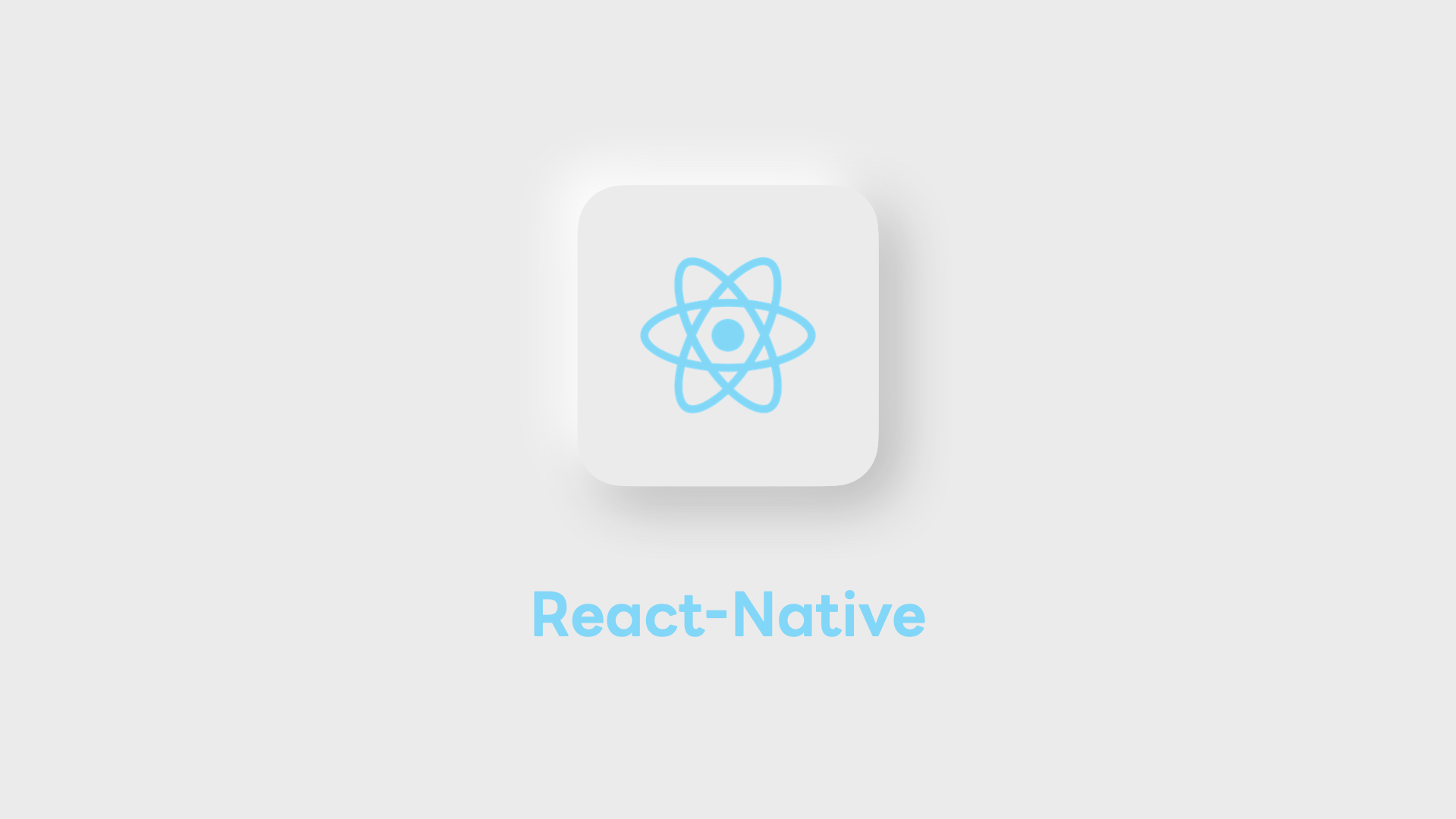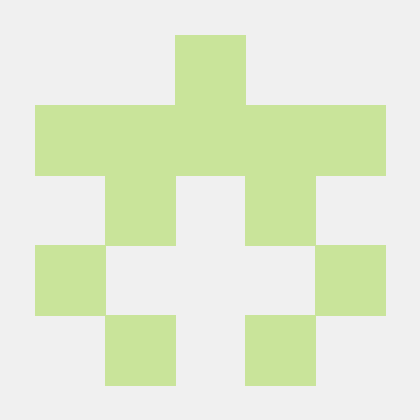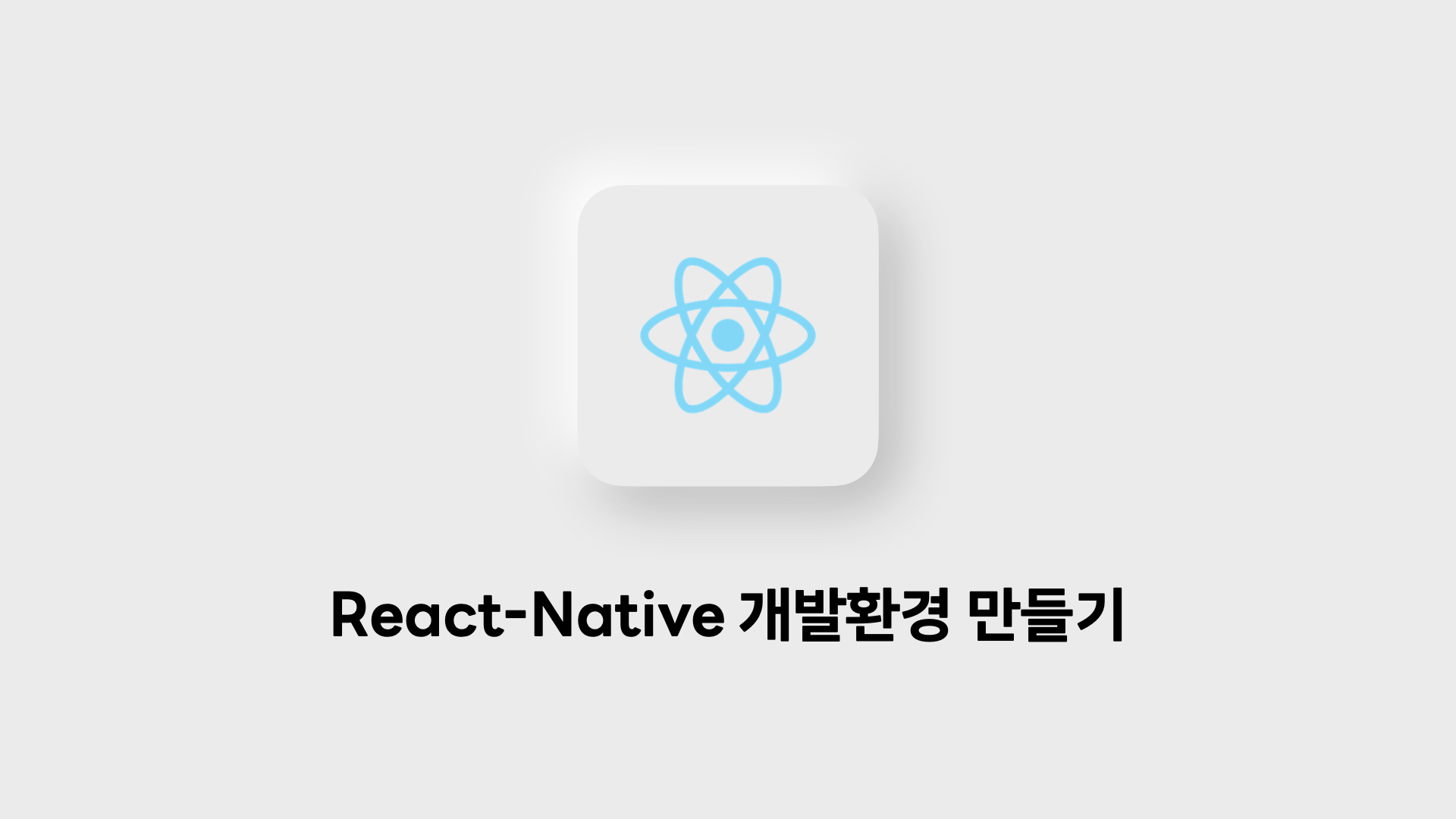
리액트 네이티브 공식문서 개발환경 세팅 가이드 를 보면서 차근차근 개발환경을 세팅해봤다.
순서를 쭉 따라가기만 하면 되는거라서 이미지 위주로 작성했다.
안드로이드 스듀디오는 여기서 다운받아서 설치한다.
https://developer.android.com/studio
chocolatey 설치해야 되는데, 앱 개발에 필요한 jdk를 설치하기 위해서 필요하다. 아래는 공식문서링크.
https://docs.chocolatey.org/en-us/choco/setup#non-administrative-install
여기에 여러 방법이 나오는데 필자는 cmd 관리자 모드로 실행해서 설치하는 방법으로 진행했다.
아래의 긴 코드를 그냥 복붙하면 설치된다.
@"%SystemRoot%\System32\WindowsPowerShell\v1.0\powershell.exe" -NoProfile -InputFormat None -ExecutionPolicy Bypass -Command "[System.Net.ServicePointManager]::SecurityProtocol = 3072; iex ((New-Object System.Net.WebClient).DownloadString('https://community.chocolatey.org/install.ps1'))" && SET "PATH=%PATH%;%ALLUSERSPROFILE%\chocolatey\bin"제대로 설치됐는지 확인
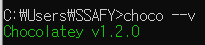
jdk 설치
choco install -y nodejs-lts openjdk11
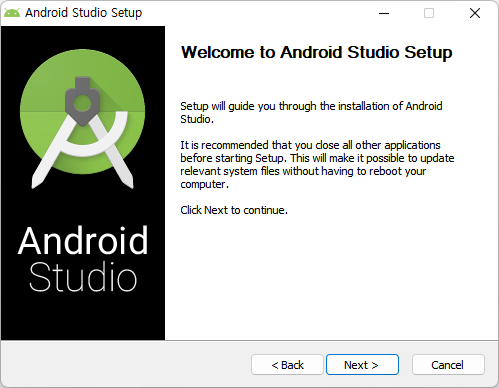
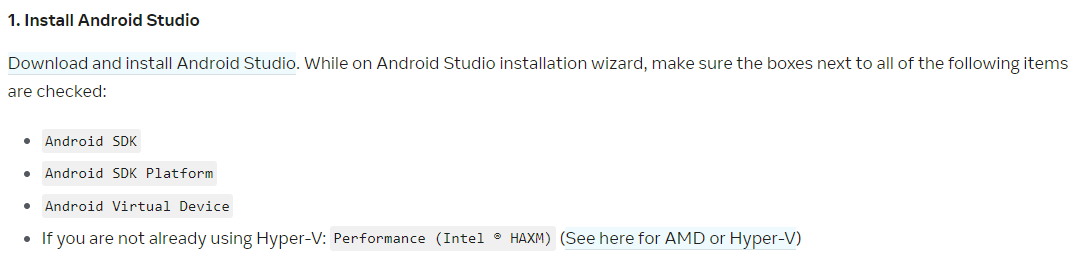
위의 내용을 꼭 체크하라고 하니 까먹지 말고 체크해준다.
먼저 안드로이드 가상 디바이스 그 외 나머지 체크하는 부분 안뜨는뎁쇼?
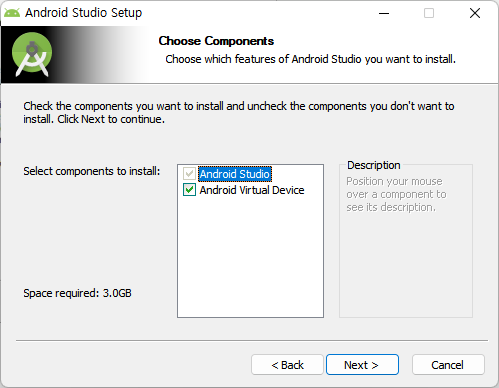
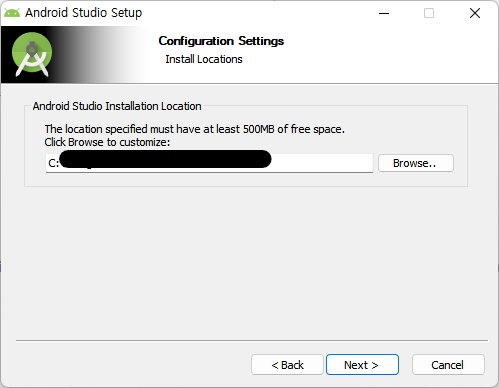
바로가기는 안하겠음이라고 체크해주고
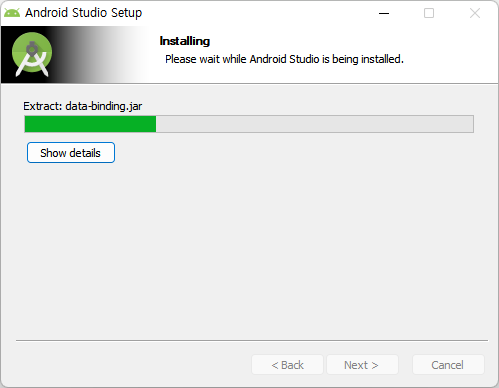
설치해준다.
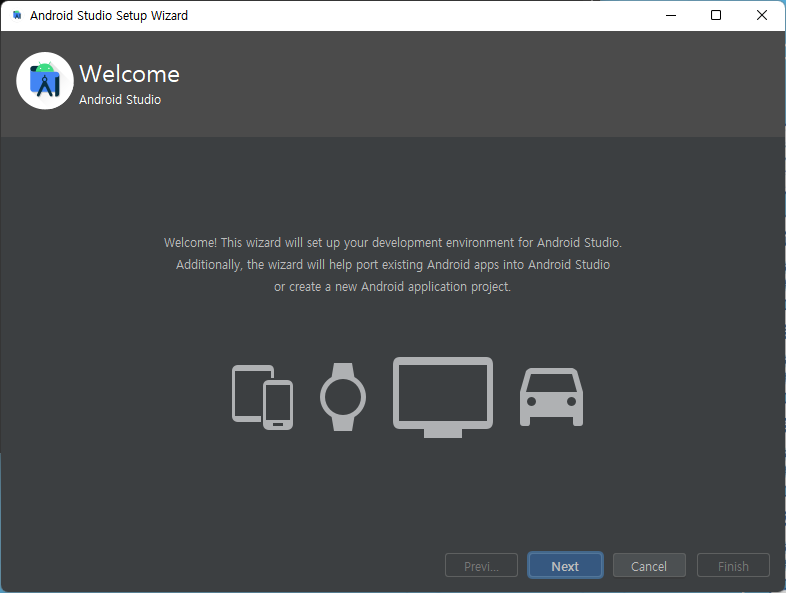
실행시켜준다
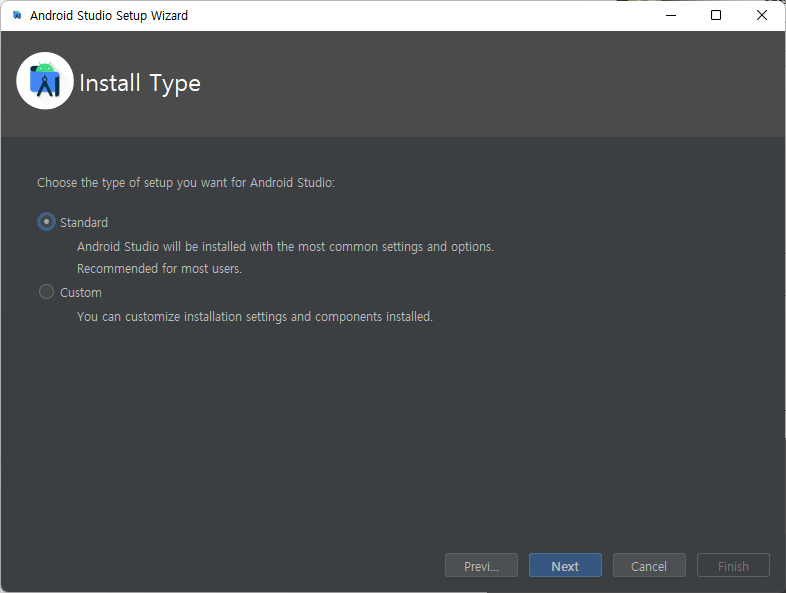
초보라 잘 모를땐 일단 스탠다드
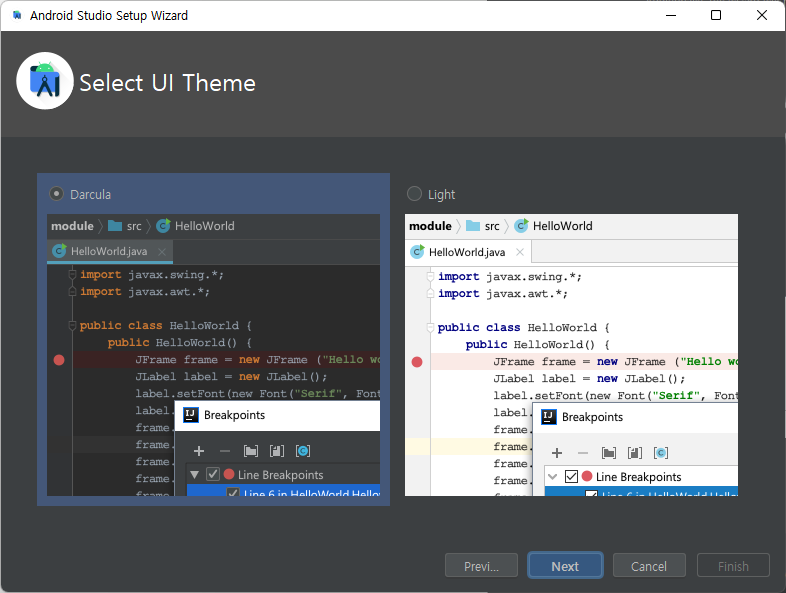
원하는 테마 선택해주고 다음
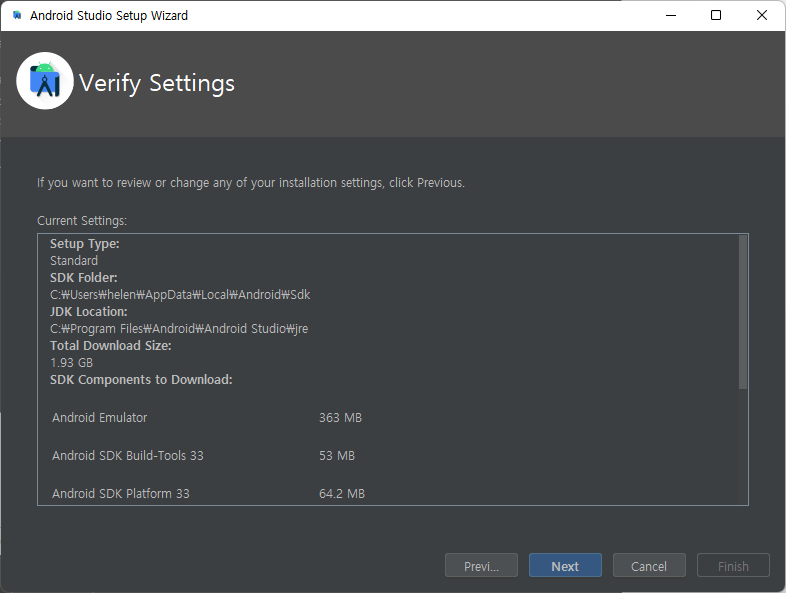
다음
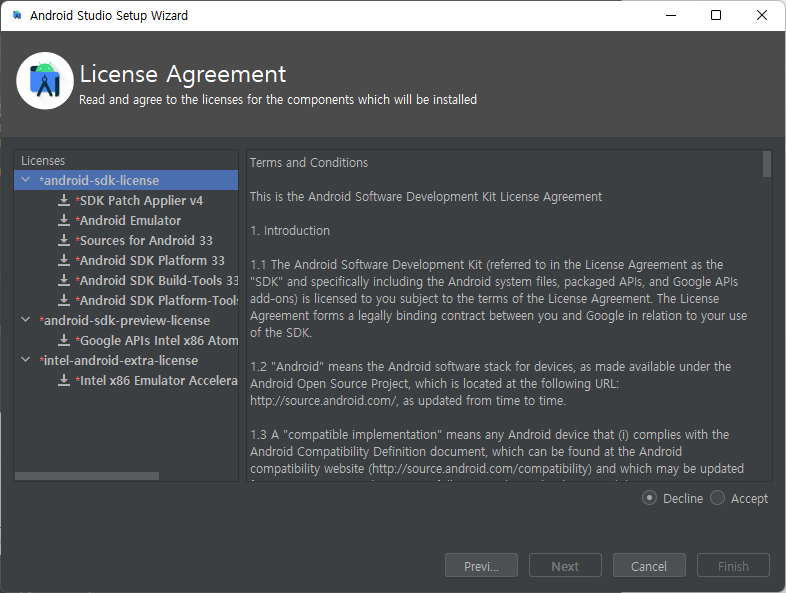
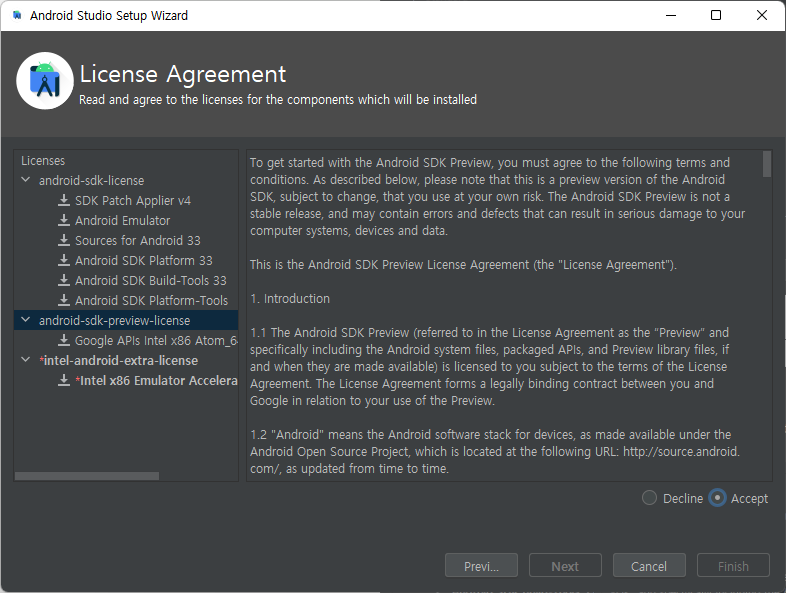
이렇게 동의하는 화면 나오면 동의해주고
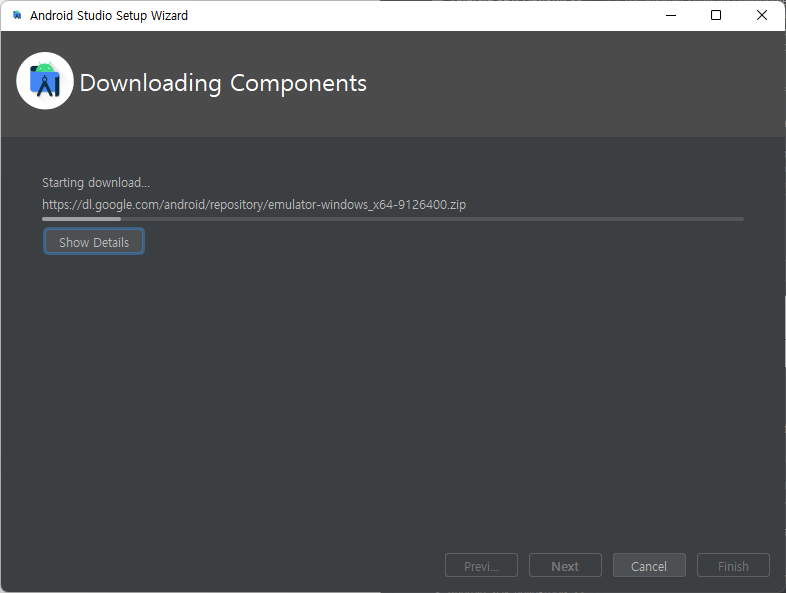
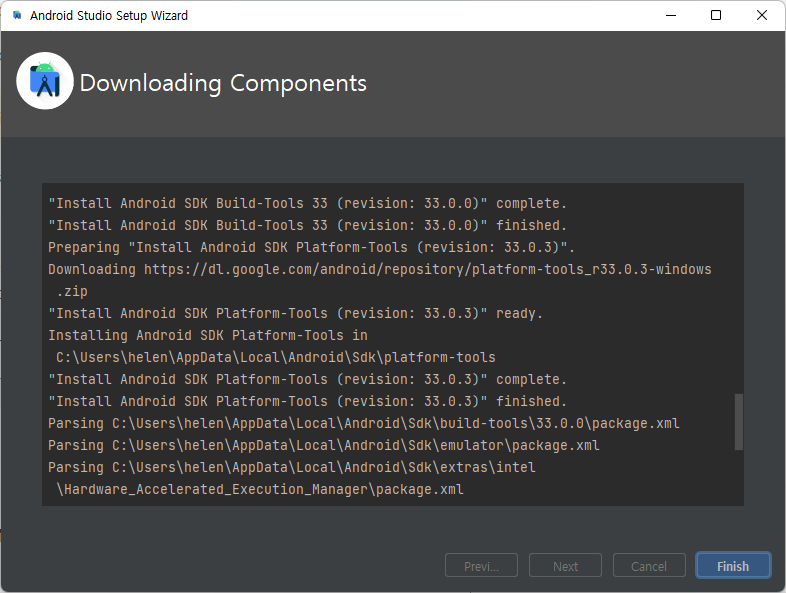
열심히 다운로드하고 완료되면 이렇게 뜬다. 피니쉬 ㄱㄱ
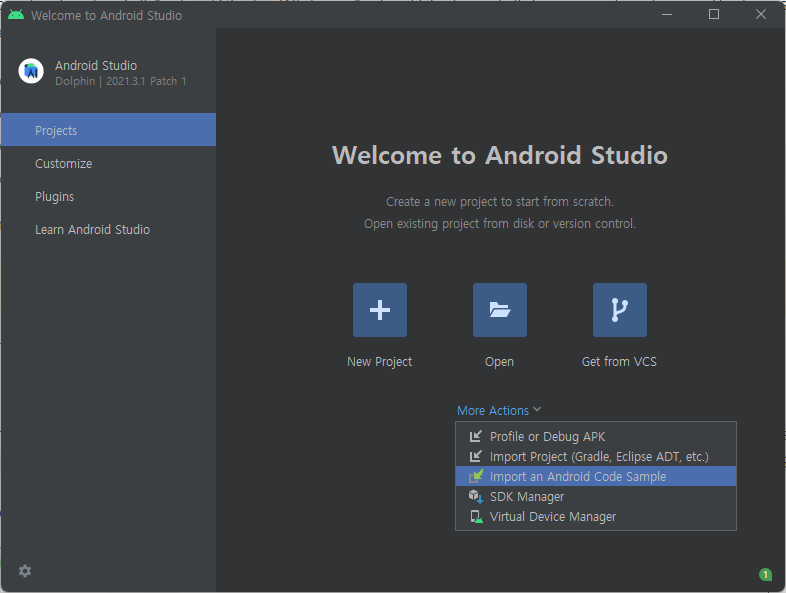
이제 안드로이드 스튜디오를 실행시키면 이렇게 나오는데, 앱 개발할 때 공식문서에서 추천하는 sdk 를 쓰기 위해서 설정을 조금 더 만져줘야 한다.
이렇게 import sample 을 누르고
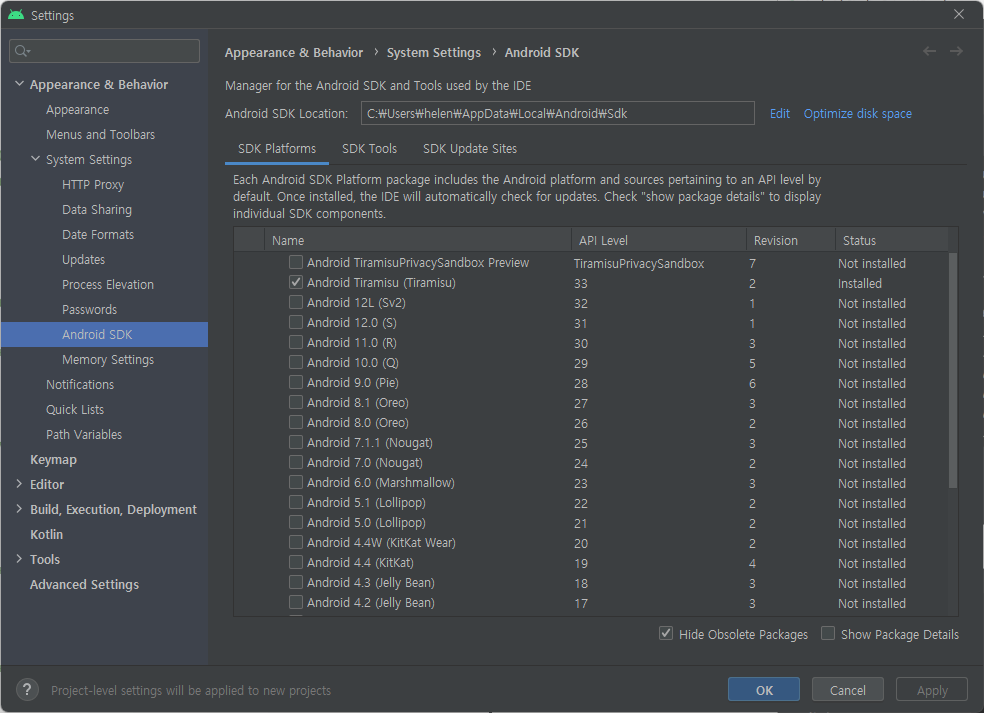
설정 창에 들어가면 위처럼 되어있는데
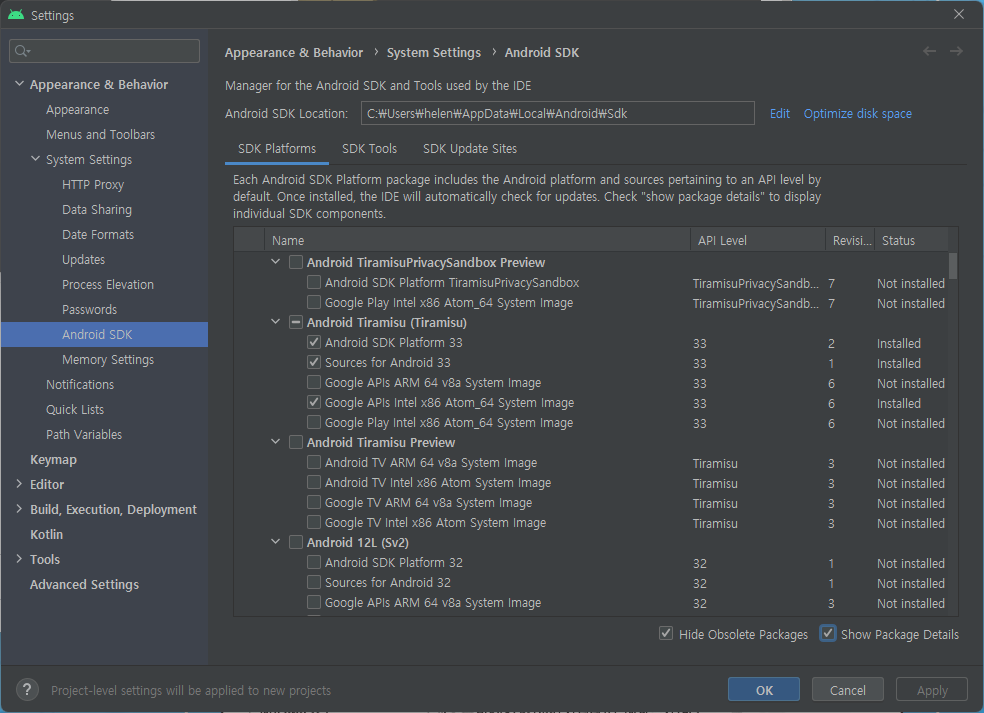
show package detail 을 선택하면 자세하게 디테일까지 나오는 것을 볼 수 있다.
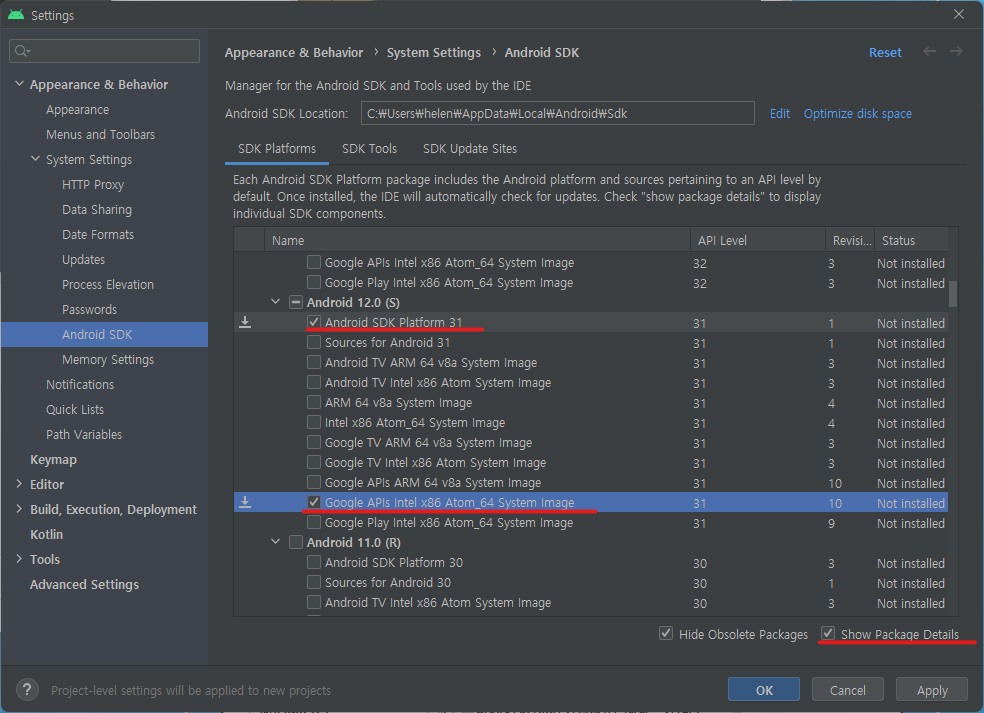
빨간 줄 친 부분을 체크해주고
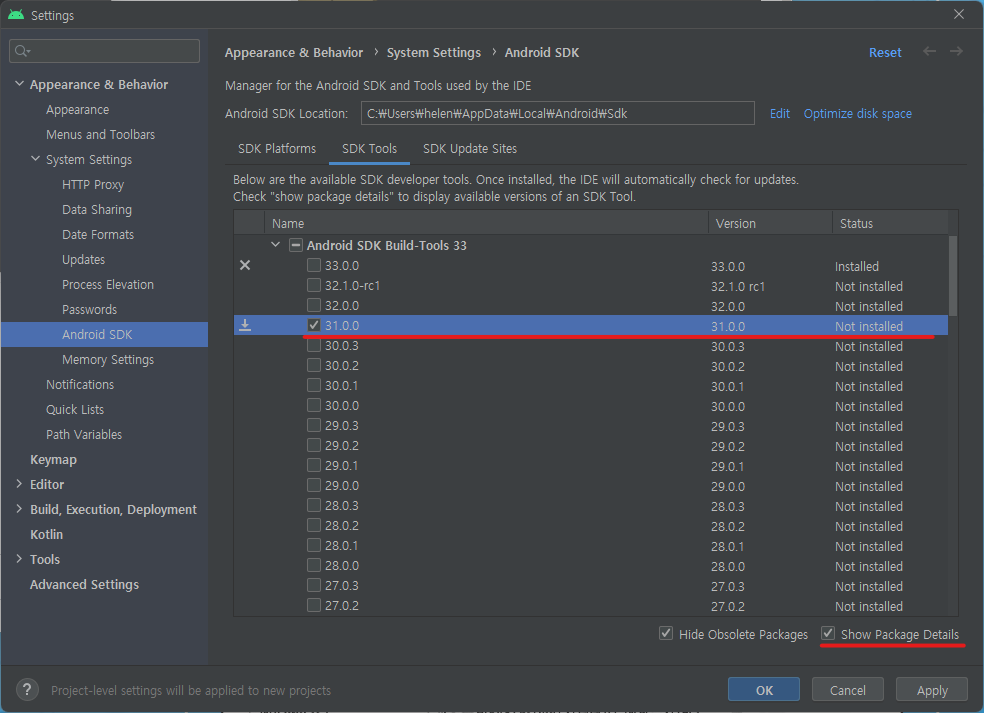
sdk tool 탭으로 넘어와서 31을 선택해준다.
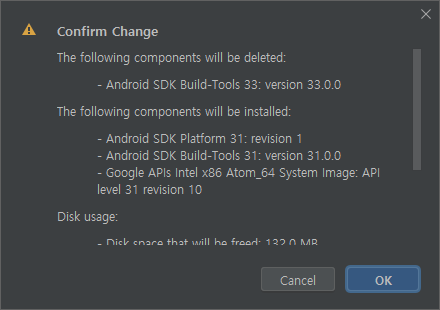
변경 확인 눌러주고
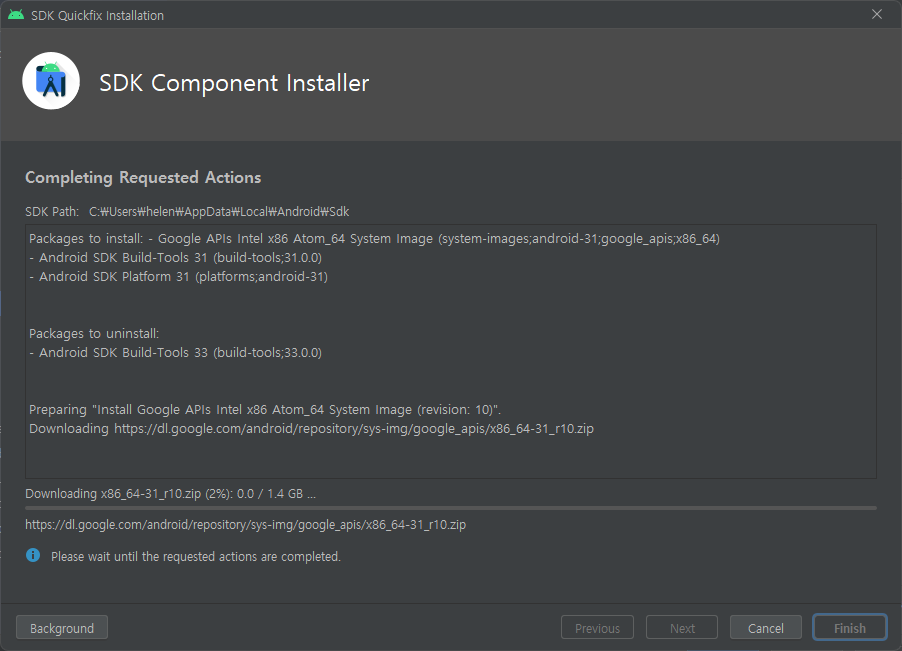
또 열심히 다운받는다.
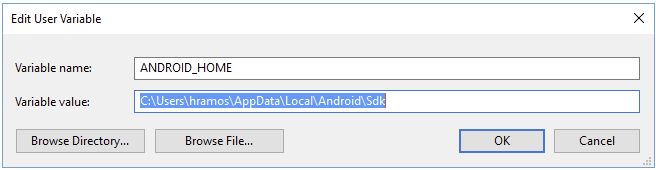
ANDROID_HOME 환경변수 설정해주고
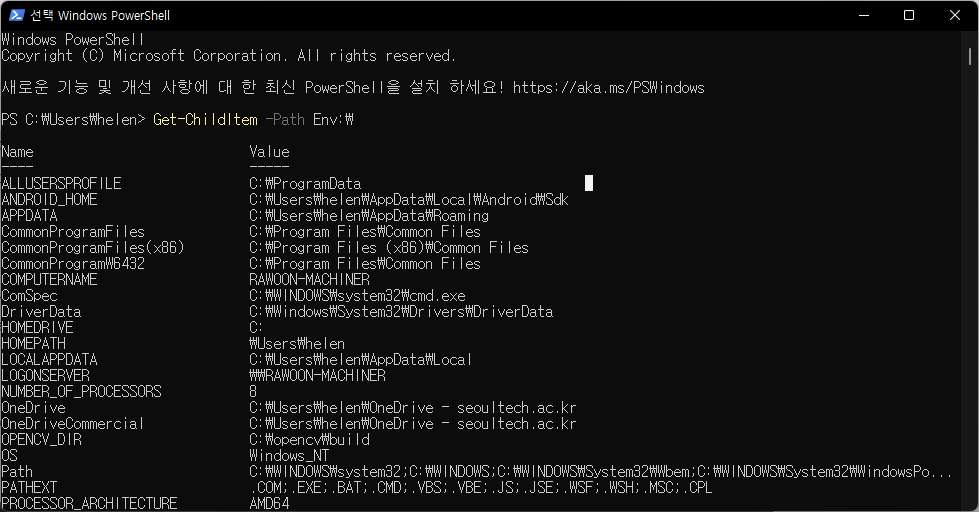
터미널에 위와 같이 명령어를 쳤을 때 안드로이드 홈이 잘 뜬다면 오케이!